Canon EOS 600D: съемка видео
Принципиальной разницы для цифровой камеры — снимать фото или видео — нет. С некоторой долей условности можно считать видеокамеру более близкой родственницей цифровой фотокамеры, чем собственно фотоаппарат. Однако до появления цифровых зеркалок и беззеркальных камер с функциями LiveView и съемки HD-видео видеозапись была лишь побочным режимом работы. Но развитие технологий привело к тому, что делать «плохой» видеорежим стало просто невыгодно. Фотоаппараты с HD-видео и сменной оптикой стали для многих даже «основными» видеокамерами.
Идеология роли HD-видеорежима в цифровой фотокамере неоднократно обсуждалась. Желающие подковаться могут почитать, к примеру, статьи «Видеосъёмка на фотоаппарат. Дубль 2» и «Съёмка видео фотоаппаратом Canon EOS 60D». Реализация функции съемки видео мне нравится даже в бюджетных камерах (и как дополнительной функции, и как это сделано). И кажется, что проблема фотодизайна и связанного с этим неудобства съемки, проблема избыточных мегапикселей для регистрации HD-сигнала и связанные с этим «усиленный» эффект сдвига строк (Rolling shutter) и эффект муара, «непрофессиональные» профили кодирования (Baseline @L5. 0 для описываемой далее камеры) и т. п. совсем не проблемы. Это лишь особенности устройств нынешних поколений. Прогресс технологий преодолеет и эти технические барьеры, а также «продавит» барьер коммерческих соображений производителей фотовидеотехники.
0 для описываемой далее камеры) и т. п. совсем не проблемы. Это лишь особенности устройств нынешних поколений. Прогресс технологий преодолеет и эти технические барьеры, а также «продавит» барьер коммерческих соображений производителей фотовидеотехники.
Видеосъемка с помощью фотокамеры
Canon EOS 600D — камера, о фотографических возможностях которой я писал ранее (Canon EOS 600D (Rebel T3i)), отличается от своих предшественников любительского класса наличием полного набора функций для съемки видео. Она снимает Full HD, позволяет использовать сменную оптику, управлять вручную фокусировкой/экспозицией/балансом белого, использовать стили обработки изображения (что важно, так как коррекция видео по цвету и контрасту более сложный и деструктивный для картинки процесс, чем в случае фотографии), управлять вручную уровнем записываемого аудиосигнала, вести съемку по команде с дистанционного беспроводного пульта управления. Наличие поворотного дисплея делает более комфортной съемку из разных положений без дополнительного внешнего монитора, но при необходимости он или внешний видеорекордер также могут быть подключены к видеовыходам A/V и HDMI. Единственный важный недостаток камеры — ее фотодизайн, предполагающий кратковременные остановки для съемки и разделение во времени операций настройки параметров съемки и собственно съемку. В видео съемка не редко производится в движении и требует изменения настроек камеры в процессе, поэтому снимать кино фотоаппаратом неудобно. Для комфортной съемки видео камеру нужно еще доукомплектовать приспособлениями для стабилизации, фокусировки в процессе съемки, питания и т. д. Некоторым из перечисленных приспособлений я уже посвятил пару статей: «Видеосъемка с помощью цифровой фотокамеры/Самодельный стабилизатор» и «Внешний источник питания (Вампирчик) для цифровой камеры, подключение через самодельный адаптер», — о прочих напишу в следующей. В этом материале речь пойдет о штатных видеовозможностях камеры (есть еще «нештатные», включаемые через альтернативную прошивку Magic Lantern).
Единственный важный недостаток камеры — ее фотодизайн, предполагающий кратковременные остановки для съемки и разделение во времени операций настройки параметров съемки и собственно съемку. В видео съемка не редко производится в движении и требует изменения настроек камеры в процессе, поэтому снимать кино фотоаппаратом неудобно. Для комфортной съемки видео камеру нужно еще доукомплектовать приспособлениями для стабилизации, фокусировки в процессе съемки, питания и т. д. Некоторым из перечисленных приспособлений я уже посвятил пару статей: «Видеосъемка с помощью цифровой фотокамеры/Самодельный стабилизатор» и «Внешний источник питания (Вампирчик) для цифровой камеры, подключение через самодельный адаптер», — о прочих напишу в следующей. В этом материале речь пойдет о штатных видеовозможностях камеры (есть еще «нештатные», включаемые через альтернативную прошивку Magic Lantern).
Как только у меня появилась Canon EOS 600D, я испытал, как у нее с видеосъемкой. Сразу же пришлось столкнуться с проблемой совместимости карт памяти — не все карты класса от 6 и выше стабильно работают в видеорежиме. Из имеющихся у меня четырех карт памяти 6/10 классов с двумя снимать видео невозможно — на первых же секундах записи буфер переполняется и камера сообщает: «Запись видео была автоматически остановлена».
Из имеющихся у меня четырех карт памяти 6/10 классов с двумя снимать видео невозможно — на первых же секундах записи буфер переполняется и камера сообщает: «Запись видео была автоматически остановлена».
Согласно инструкции, при записи роликов наилучшего разрешения (1920×1080 25 или ~24 к/с и 1280×720 50 к/с) средний поток данных ~330 МБ/мин (5,5 МБ/с), так что даже класса 6 в некоторых ситуациях (быстрая динамика сюжета, перепады яркости) может быть недостаточно (в этом случае индикатор заполнения буфера предупреждает о возможной остановке записи). Существует также естественная проблема ограничения размера файла 4 ГБ (что по длительности эквивалентно ~11-минутному HD-ролику) и искусственная (чтобы фотокамера формально не попадала в разряд видеотехники) в 29 минут 59 секунд. Все это нужно брать в расчет при подготовке к съемке. Так как в фоторежиме подобных проблем нет, начинающий видеограф, не обратив внимание на подобные мелочи перед съемкой, с большой вероятностью снимать просто не сможет (карта памяти подходящая для фото не будет работать в видео) или не сможет снять ролик нужной длительности.
Если удалось подобрать подходящую карту памяти, переходим к съемке видео. Самый простой режим видеосъемки — автоматический. Камера сама выбирает экспозицию, баланс белого, уровень громкости. Снимать просто, но результат «порадует» некоторым количеством недостатков. Далее приведен уменьшенный фрагмент видеоролика, снятого в автомате. Полноразмерный короткий фрагмент при желании можно скачать и посмотреть.
Видеоролик в уменьшенном разрешении (2 МБ). Фрагмент исходного видео в Full HD разрешении — файл ~43 МБ.
Характеристики исходного видеофайла, как их отображает программа MediaInfo. Спецификация в фирменном руководстве существенно менее информативна.
Не трудно заметить недостатки ролика и определить их причины. Панорамирование в видео при использовании фотоштатива не плавное, заметны рывки. На нестабильное панорамирование накладываются меньшие по амплитуде рывки перехода от кадра к кадру. Это может быть обусловлено разными причинами: короткой выдержкой, выбранной автоматом экспозиции, работой встроенного стабилизатора объектива (Canon EF 28-135 1:3. 5-5.6 IS). Хорошо слышимый звук работы стабилизатора исправно «дотянул» до ощутимого уровня встроенный в камеру автоматический усилитель. Очевидными решениями проблем будут: работа в ручном режиме настроек экспопараметров, звука, использование специальной штативной головки и сбалансированной по моментам сил компоновки камеры на ней, запись на внешний микрофон. В ручном режиме экспозиции можно подобрать максимальную при данной частоте кадров выдержку, что обеспечит большую плавность межкадровых переходов. (Не нужно категорически отказываться от автоматического режима. Если снимать, меняя направление съемки при большом перепаде яркости снимаемой сцены, то без автоэкспозиции обойтись трудно.) Объектив лучше заменить на «ручной» с большим ходом кольца фокусировки и без приводов фокусировки и стабилизатора. Монтировка внешнего микрофона должна обеспечивать его изоляцию от корпуса камеры — тогда звуки настроек и работы механизмов камеры записаны не будут.
5-5.6 IS). Хорошо слышимый звук работы стабилизатора исправно «дотянул» до ощутимого уровня встроенный в камеру автоматический усилитель. Очевидными решениями проблем будут: работа в ручном режиме настроек экспопараметров, звука, использование специальной штативной головки и сбалансированной по моментам сил компоновки камеры на ней, запись на внешний микрофон. В ручном режиме экспозиции можно подобрать максимальную при данной частоте кадров выдержку, что обеспечит большую плавность межкадровых переходов. (Не нужно категорически отказываться от автоматического режима. Если снимать, меняя направление съемки при большом перепаде яркости снимаемой сцены, то без автоэкспозиции обойтись трудно.) Объектив лучше заменить на «ручной» с большим ходом кольца фокусировки и без приводов фокусировки и стабилизатора. Монтировка внешнего микрофона должна обеспечивать его изоляцию от корпуса камеры — тогда звуки настроек и работы механизмов камеры записаны не будут.
Кроме технических рекомендаций, приведу и несколько организационных, важных для видеооператорской практики. Снимаемая сцена не редко выходит за пределы кадра, и прежде всего нужно оценить (проще всего провести пробную съемку) возможные перепады экспозиции и изменение дистанции до композиционно важных объектов при смене ракурса съемки. Исходя из анализа сцены, нужно решить, какой режим настроек экспозиции выбрать и как быть с глубиной резкости и фокусировкой. На этом же этапе нужно определиться с длительностью выдержки — длинная обеспечит «плавное» кино, короткая — лучшую четкость. Следующий шаг — выбор стиля обработки картинки на основе анализа диапазона яркости снимаемой сцены. В камере Canon EOS 600D настроить характер будущей картинки можно с помощью: экспокоррекции (для автоматического режима), собственно стилей, «автокоррекции яркости» (Auto Lighting Optimizer) и «приоритета светов». И наконец нужно оценить длительность всего фильма и отдельных эпизодов и учесть возможности камеры / карт памяти.
Снимаемая сцена не редко выходит за пределы кадра, и прежде всего нужно оценить (проще всего провести пробную съемку) возможные перепады экспозиции и изменение дистанции до композиционно важных объектов при смене ракурса съемки. Исходя из анализа сцены, нужно решить, какой режим настроек экспозиции выбрать и как быть с глубиной резкости и фокусировкой. На этом же этапе нужно определиться с длительностью выдержки — длинная обеспечит «плавное» кино, короткая — лучшую четкость. Следующий шаг — выбор стиля обработки картинки на основе анализа диапазона яркости снимаемой сцены. В камере Canon EOS 600D настроить характер будущей картинки можно с помощью: экспокоррекции (для автоматического режима), собственно стилей, «автокоррекции яркости» (Auto Lighting Optimizer) и «приоритета светов». И наконец нужно оценить длительность всего фильма и отдельных эпизодов и учесть возможности камеры / карт памяти.
Функциональный возможности, информация на дисплее и меню камеры в режиме видеосъемки и просмотра.
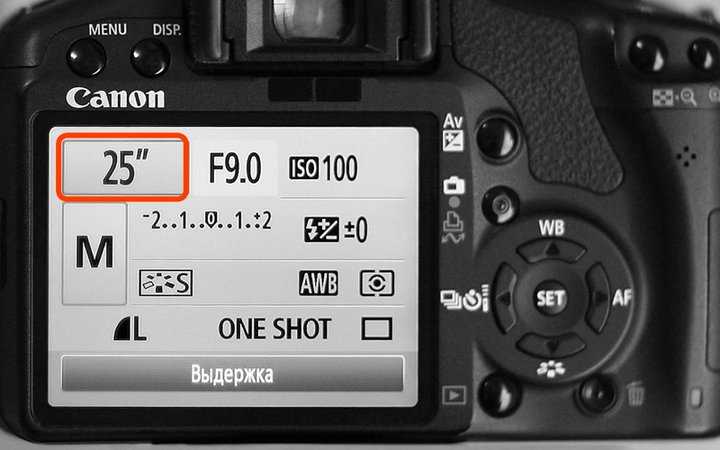
Настройки параметров камеры, как и в случае фотосъемки, в видео можно осуществлять через меню или оперативно с помощью интерфейса «Быстрого выбора» (кнопка Q). Используя экранные снимки камеры Canon EOS 600D, рассмотрим ее основные видеофункции.
| Дисплей в режиме LiveView съемки видео. Отображаются: возможные для режима «Быстрого выбора» параметры, гистограмма, установки экспозиции (только в ручном режиме). В случае использования режима быстрой фокусировки на дисплее отображается активная точка (маленький серый прямоугольник). Большой светло-серый прямоугольник показывает зону, которая будет увеличена при включении функции цифрового увеличения. | Дисплей в режиме LiveView съемки видео с фокусировкой по матрице. Зону фокусировки можно произвольно перемещать в пределах большей части кадра/дисплея. Фокусироваться по матрице можно как до, так и непосредственно в процессе видеосъемки — для этого через меню нужно включить режим фокусировки с помощью спусковой кнопки. |
| Настройки параметров через меню «Быстрый выбор» (кнопка Q). Режимы автофокусировки. | Возможен быстрый автофокус по датчику автофокусировки, по матрице и по матрице с учетом определения лиц. |
| Настройка цветовой температуры через меню «Быстрый выбор». | Набор установок баланса белого. К сожалению, для установки по мишени придется переключаться в фоторежим и снимать серую шкалу, а уж затем выбирать этот снимок как эталонный. |
| Одна из важных установок — стиль обработки картинки. Если при фотосъемке в RAW такую обработку можно вообще оставить для компьютера, то в видео нужный стиль необходимо выбрать до съемки. Исправить установку после съемки — невозможно. | Выбор стиля — настроек обработки изображения. Можно выбрать одну из стандартных настроек или создать свою. Настраиваются: резкость, контраст, насыщенность, оттенок, фильтры стилизации (ч/б, тонирование) и имитации фотофильтров для Ч/Б съемки. |
| Еще один важный для съемки видео параметр — оптимизация передачи яркости (областей в тенях и светах). | Выбор степени автоматической оптимизации яркости/контраста. |
| Выбор конечного разрешения видеоролика и частоты кадров. | Варианты выходных форматов и включение цифрового зума (3-10Х). Несмотря на запас разрешения матрицы, это на самом деле цифровой зум с пропорциональным увеличению ухудшением качества. |
| Кроме обычного видео камера может снимать и короткие клипы (режим «Видеофрагменты») с автоматическим объединением их в один ролик. Вероятно, у этой креативной функции будут и поклонники, но я бы отказался от нее в пользу обычной паузы записи, если бы это было возможно. | До съемки в режиме «Видеофрагменты» нужно задать длительность миниклипов. При проигрывании на камере «Видеофрагменты» могут сопровождаться воспроизведением музыки, записанной на карту памяти заранее. |
| Настройки камеры через меню: выбор режима экспозиции, автофокусировки (дублируется в меню «Быстрый выбор»), работы спусковой и фиксации экспозиции кнопок, включения дистанционного управления, автоматики оптимизации передачи деталей в светах. | Хотя в меню «Выдержка видео» всего две возможные установки, выбор алгоритмов отработки экспозиции более широк. Так, к примеру, в авторежиме можно воспользоваться фиксацией экспозиции, а в ручном — включить автомат светочувствительности. |
| Если установить параметр режима работы спусковой кнопки «Разрешена», то автофокусироваться можно будет и в режиме видеосъемки (полунажатием кнопки спуск). Фокусировка производится по основной матрице, может сопровождаться потерей фокуса и шумом, который будет записан микрофоном. | Так как управление съемкой видео осуществляется отдельной кнопкой, основной пусковой кнопке и кнопке фиксации (*) можно назначить альтернативные привычному фоторежиму функции. При этом настройка не повлияет на функционирование кнопок в фоторежиме. При этом настройка не повлияет на функционирование кнопок в фоторежиме. |
| Альтернативой оптимизации контраста при обработки видеосигнала является функция экспозиции с приоритетом светов. Ее следует использовать в тех случаях, когда нужно более аккуратно передать градации светлых тонов. | Второе подменю настроек видеопараметров. Здесь настраиваются: разрешение ролика, режим записи звука, длительность фиксации автоэкспозиции до того, как установка будет сброшена, отображение сетки и включение режима коротких видеороликов. |
| Настройки записи звука встроенным или внешним микрофонами. Встроенный — моно. Внешний моно или стерео. | Настройки режимов записи звука. В ручном режиме можно выставить требуемый уровень записи. К сожалению раздельно регулировать каналы нельзя, а стереомикрофоны не всегда сбалансированы. |
Режим просмотра ролика. При съемке в авторежиме экспозиции данные об экспопараметрах при съемке первого кадра не записываются. | При съемке в ручном режиме экспозиция записывается в файл и ее можно прочесть штатными средствами или универсальными программами для просмотра EXIF и прочих данных, к примеру, ExifToolGUI. |
Кроме съемочных функций, имеются в меню камеры и специфические для видеорежима функции просмотра. Из полезных можно отметить видеокадрирование и улучшенную передачу низких частот при просмотре/прослушивании через встроенный в камеру динамик. Видеокадрирование позволяет удалить часть клипа в начале или конце. Повышение уровня низких частот (для звука) поможет разобрать речь, если камера использовалась как видеодиктофон.
При съемке видео доступна и фотосъемка. В процессе записи видео можно получить снимок в полном разрешении в форматах JPEG или RAW, но при этом в видеролике будет небольшая пауза с наложением характерного звука срабатывания затвора (что можно использовать как творческий прием).
Возможностей камеры в видеорежиме вполне достаточно для съемки качественных видеороликов. Есть несколько ограничений, которые хотелось бы преодолеть. В своей практике я обратил внимание на невозможность управлять степенью сжатия/потоком видеоданных, мониторить записываемый звук и регулировать каналы звука раздельно. Те, кто пользуется внешним видеомонитором, отмечают ограничение разрешения выводимого сигнала (и через A/V, и через HDMI) в процессе съемки. Некоторые из ограничений можно обойти с помощью Magic Lantern. Причем, оказалось, что настройки звука лучше «обходятся» на камерах, не имевших встроенных функций управления записью звука — предшественниках Canon EOS 600D.
Есть несколько ограничений, которые хотелось бы преодолеть. В своей практике я обратил внимание на невозможность управлять степенью сжатия/потоком видеоданных, мониторить записываемый звук и регулировать каналы звука раздельно. Те, кто пользуется внешним видеомонитором, отмечают ограничение разрешения выводимого сигнала (и через A/V, и через HDMI) в процессе съемки. Некоторые из ограничений можно обойти с помощью Magic Lantern. Причем, оказалось, что настройки звука лучше «обходятся» на камерах, не имевших встроенных функций управления записью звука — предшественниках Canon EOS 600D.
Про резкость
В «идеологических» статьях о видеовозможностях фотокамер в качестве аргументов «против» приводятся невысокая детализация HD-видео и неэффективный для видео фильтр подавления муара. Действительно, обе особенности характерны и для Canon EOS 600D. Это нужно иметь в виду и просто не использовать камеру для съемки объектов с деталями, которые можно прорисовать отдельными пикселями, и не снимать регулярные контрастные структуры с меньшим линейным размером, также передаваемым отдельными пикселями, особенно если эти структуры двигаются в кадре (к примеру, морской прибой или ткань в мелкую полоску/клетку).
Видеоролик в уменьшенном разрешении (2 МБ), съемка с панорамированием и эффект муара с биениями. Исходный файл 1280×720 50 к/с 30 МБ.
Фрагмент 1:1 видеокадра при статичной видеосъемке мишени. Объектив Canon EF 50 мм f/1,8. Съемка: ISO 200, ручной баланс белого, f/7,1, разрешение 1920×1080 (1088). Разрешение ~ 0,6 линий на пиксель.
Фрагмент 1:1 при статичной видеосъемке мишени. Объектив Canon EF 50 мм f/1,8. Съемка: ISO 200, ручной баланс белого, f/7,1, разрешение 1920×1080 (1088), цифровой зум 3Х. Разрешение ~ 0,6 линий на пиксель.
Фрагмент 1:1 при статичной видеосъемке мишени. Объектив Canon EF 50 мм f/1,8. Съемка: ISO 200, ручной баланс белого, f/7,1, разрешение 1280×720. Разрешение ~ 0,7 линий на пиксель.
Для цифровых фотокамер разрешение в 0,8 линии на пиксель — хороший показатель. 0,6 при максимальном разрешении видео не очень хорошо. При уменьшении разрешения съемки до 1280×720 растет и разрешение на пиксель, но и эффект муара и биений, как мне показалось, проявляется сильнее. В меню камеры есть возможность при съемке на максимальном разрешении видео (1920×1080) задействовать цифровой зум 3Х-10Х, причем при минимальном 3Х заметного падения реального разрешения нет. В штатном меню цифровой зум от 1Х до 3Х невозможен, зато в Magic Lantern такая возможность есть, и с этой прошивкой достаточно иметь один компактный широкоугольник на камере, чтобы снимать большинство сюжетов, используя зум и не теряя в разрешении.
В меню камеры есть возможность при съемке на максимальном разрешении видео (1920×1080) задействовать цифровой зум 3Х-10Х, причем при минимальном 3Х заметного падения реального разрешения нет. В штатном меню цифровой зум от 1Х до 3Х невозможен, зато в Magic Lantern такая возможность есть, и с этой прошивкой достаточно иметь один компактный широкоугольник на камере, чтобы снимать большинство сюжетов, используя зум и не теряя в разрешении.
18 мая 2012 Г.
Сергей Щербаков
Новости
GoPro Hero 11 Black Mini подешевела сразу на 100 долларов в Китае
3 апреля 2023
61 Мп и запись видео 6К. Раскрыты характеристики полнокадровых беззеркальных камер Nikon Z8x и Nikon Z8
2 апреля 2023
Представлена Sony ZV-E1 — самая компактная полнокадровая беззеркальная камера производителя
29 марта 2023
Раздел новостей >
Фотоаппараты Nikon, бюджетные и зеркальные
Японская компания Nikon является производителем оптики и устройств для обработки изображений.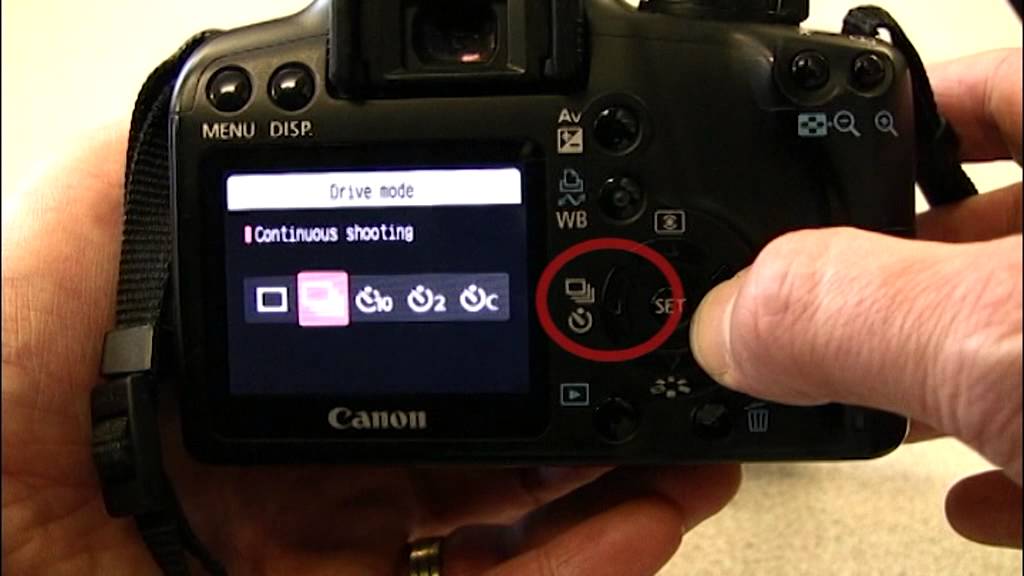 Была основана в 1917 году. Занималась производством оптики для флота Японии. После Второй Мировой войны переквалифицировались на производство продукции для населения. В 1946 году выпустили первый фотоаппарат Nikon. С тех пор компания стала совершенствовать свои технологии и производить новые фотоаппараты.
Была основана в 1917 году. Занималась производством оптики для флота Японии. После Второй Мировой войны переквалифицировались на производство продукции для населения. В 1946 году выпустили первый фотоаппарат Nikon. С тех пор компания стала совершенствовать свои технологии и производить новые фотоаппараты.
С 2006 года компания практически прекратила производство пленочных фотоаппаратов, и сконцентрировалась на производстве цифровых фотокамер. Кроме того Nikon производит фото-принадлежности, бинокли, сканеры и микроскопы. Под торговой маркой Nikkor выпускаются объективы для фотоаппаратов.
Компания Nikon одна из самых успешных компаний на рынке фотоаппаратуры. Их основными конкурентами являются Canon и Sony.
Модельная линейка фотоаппаратов компании Nikon довольно широка. Для любителей классики на данный момент выпускается пеленочная зеркальная усовершенствованная фотокамера F6.
Цифровые фотоаппараты делятся на три основные категории: зеркальные, серия COOLPIX и серия Nikon 1.
Зеркальные фотокамеры SLR разделяют на два вида: любительские и профессиональные. Зеркальные фотоаппараты отличаются уникальной системой позволяющей видеть предмет съемки, через объектив, используемый для выполнения снимка. Среди профессиональных очень популярна модель D700 а так же новинка D4.
Любительские зеркальные фотокамеры сейчас на гребне волны популярности. В топе продаж интернет магазинов такие модели как D7000, D3100, D5100 и конечно же D90. Любительские камеры отличаются от профессиональных тем, что они более компактные и несколько ограниченные в возможностях.
Серия COOLPIX это обычные компактные камеры с зуммированием. В свою очередь эта серия делится на три группы. Группа S (Style), отличаются компактностью, современным и красочным дизайном и невысокой стоимостью. Популярна модель S2600.
Группа L (Life) — это практичные фотокамеры с зуммированием. В модельной линейки представлены как суперзумы так и камеры с широкоугольным объективом. В группе L популярна модель L25.
Группа P (Performance) разработана специально для тех, кто хочет многофункциональную камеру, идущую в ногу со временем по доступной цене. Это гибридные камеры внешне похожие на зеркальные фотокамеры. Одной из самых популярных моделей является P510.
Компания Nikon производит и специализированную камеру для людей ведущих активный образ жизни COOLPIX AW100. Модель водонепроницаема, морозостойка и прочна, оснащена встроенным компасом и GPS с картой мира.
Серия Nikon 1 — это компактные камеры со съемным объективом. Пока что представлены всего три модели: J1, J2, V1. Отличаются интеллектуальным выбором снимка, режимом моментальной съемки. Делает до 60 кадров в секунду.
Nikon продолжает искать новые технологии для внедрения в фотокамеры. Основные тенденции в развитии компании это усовершенствование оптики и фотоаппаратов.
Как делать видеофрагменты? (EOS REBEL T3i/EOS 600D)
Решение
- Настройка продолжительности съемки видеофрагмента
- Создание альбома видеофрагментов
- Воспроизведение альбома
- Воспроизведение вместе с фоновой музыкой (при добавлении другой музыки к видеофрагменту)
Эта камера оснащена функцией создания коротких видеороликов, называемых «видеоклипами».
Видеофрагмент — это короткометражный фильм, снятый за один дубль, который длится несколько секунд. Если установить продолжительность одной сцены (примерно 2, 4 или 8 секунд) и начать видеосъемку, съемка завершится по истечении заданного времени. Если вы снимаете таким образом несколько видеофрагментов, вы можете записать их как «альбом видеофрагментов», то есть один видеофайл, записанный на карту памяти.
Альбом видеофрагментов также можно воспроизводить вместе с фоновой музыкой.
В этом разделе операции, связанные со съемкой видеофрагментов, объясняются в следующих шагах.
(1) Настройка продолжительности съемки видеофрагмента
(2) Создание альбома видеофрагментов
(3) Воспроизведение альбома
(4) Воспроизведение вместе с фоновой музыкой (при добавлении другой музыки к видеофрагменту)
Установка продолжительности видеофрагмента
1. Установите переключатель питания в положение
2. Установите переключатель режимов в положение < >(Видео).
Установите переключатель режимов в положение < >(Видео).
3. Нажмите кнопку
